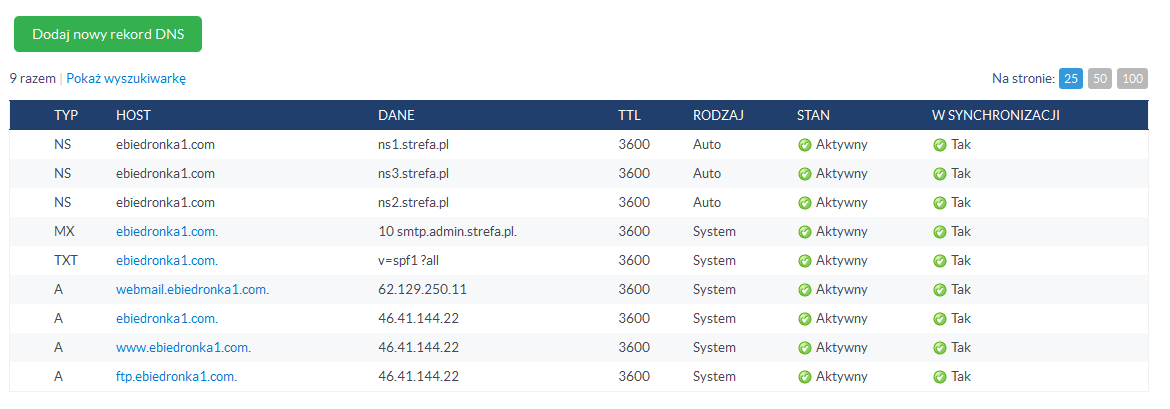Rekordy domeny umożliwiają konfigurowanie „ruchu w Twojej domenie”.
Za każdym razem gdy użytkownik Internetu otwiera Twoją stronę WWW albo gdy Ty wysyłasz lub odbierasz e-maila z adresem Twojej domeny lub gdy korzystasz z innych usług, np. ftp czy ssh, to wtedy generowany jest tzw. ruch w Twojej domenie.
Każda domena posiada konfigurację domyślną, co oznacza, że zawsze utworzonych jest kilka rekordów dla domeny. Rekordy domeny zapisane są w tzw. pliku strefy serwera DNS. Za pomocą rekordów domeny, możesz skonfigurować swoją domenę w praktycznie dowolny sposób. Pisząc o konfiguracji domeny mamy na myśli m.in. możliwość:
- przekierowania ruch poczty e-mail na zewnętrzny serwer poczty,
- wskazania pod jakim adresem IP znajduje się Twoja strona WWW,
- ustawienia tzw. rekordu odwrotnego.
Rekordy domeny zapisane są w tzw. pliku strefy i możesz je konfigurować po zalogowaniu się do Panelu klienta. Abyś mógł konfigurować rekordy Twojej domeny w Panelu klienta, Twoja domena musi znajdować się na naszych serwerach DNS. Kliknij tutaj, aby sprawdzić jak dodać domenę na serwery DNS operatora.
Jak przejść do modyfikacji rekordów domeny?
- Zaloguj się do Panelu klienta.
- Kliknij tutaj, aby sprawdzić jak się zalogować.
- W dolnej części ekranu startowego znajdź moduł „Domeny” i kliknij link „Domeny hostowane”.
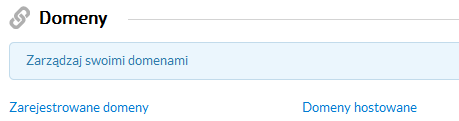
- Na ekranie zostanie wyświetlona lista domen. Kliknij nazwę domeny, dla której chcesz zmodyfikować rekordy.

- Kliknij zakładkę „DNS”, która znajduje się w górnej części ekranu. Następnie wybierz podopcję „Rekordy DNS”.
- Na ekranie zostanie wyświetlona lista rekordów wybranej domeny. Możesz dodać nowy rekord, klikając przycisk „Dodaj nowy rekord DNS” lub przejść do modyfikacji rekordu, klikając na nazwę hosta wybranego rekordu.